
Descubre cómo descargar Play Store para Motorola
septiembre 22, 2023Si por algún motivo desinstalaste la tienda de aplicaciones de Google de tu móvil Motorola y no sabes cómo instalarla de nuevo, has llegado al lugar indicado. Aquí te mostraremos paso a paso cómo descargar Play Store para Motorola.
Cómo descargar Play Store para Motorola de forma fácil
Antes de que te expliquemos cómo llevar a cabo este proceso, te recomendamos actualizar el Android de tu móvil. A veces esta acción soluciona este problema, permitiéndote ahorrarte varios dolores de cabeza.

- Lo primero que tienes que hacer es ingresar a la página web de APK Mirror y buscar la app Play Store. Si no la quieres buscar, puedes ingresar a la misma pinchando aquí.
- Ya dentro del sitio web en cuestión, deberás deslizarte hacia abajo hasta encontrar la sección que dice All versions. Una vez hallada dicha sección, deberás pinchar sobre el icono de descarga (flecha hacia abajo) de la versión más reciente (siempre es el primer resultado).
- Pincha sobre la opción que dice See Avaliable APKS.
- Pulsa sobre el número que aparece debajo de Variant (82001500). Cabe destacar que este número puede variar.
- Por último, deslízate hacia abajo hasta encontrar la opción que dice Download APK para descargar Google Play Store para Motorola.
Cómo instalar Google Play Store en un móvil Motorola
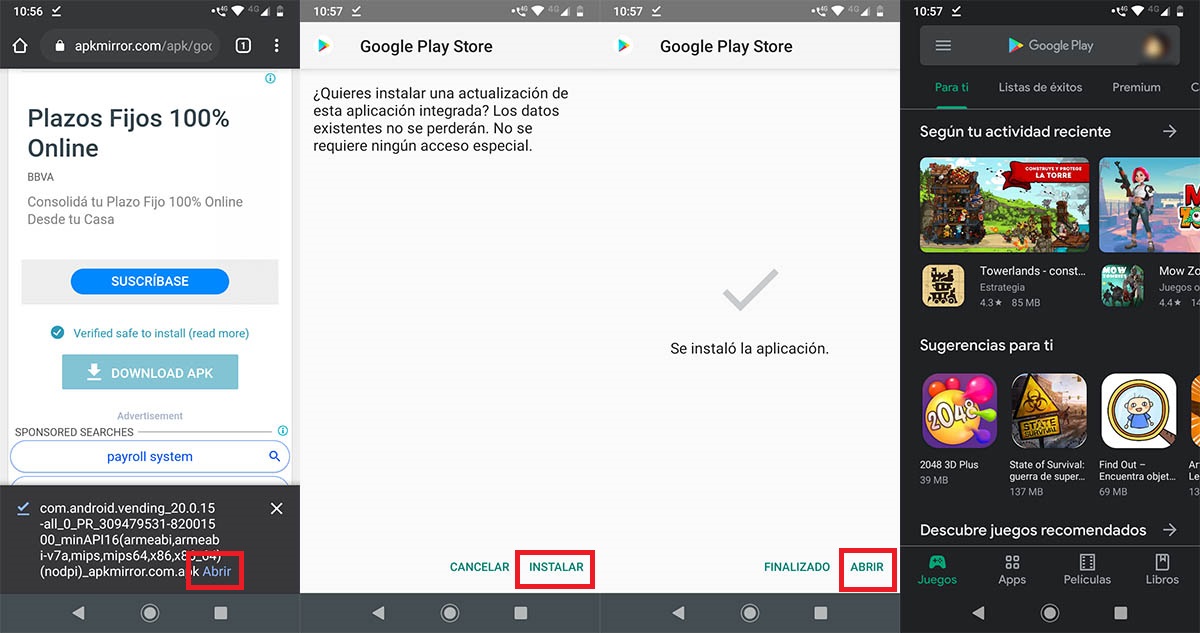
- Habiendo descargado Play Store en formato APK, deberás pinchar sobre Abrir.
- Pincha sobre el botón que dice Instalar.
- Una vez instalada, dale al botón Abrir para que puedas confirmar si la tienda de apps de Google se descargó correctamente en tu móvil Motorola.
- Si la instalación fue realizada de forma correcta, deberías poder entrar a la tienda de aplicaciones sin ningún tipo de problema.
No puedo instalar Play Store en Motorola, ¿qué hago?
Si luego de haber seguido todos los pasos que te mostramos aquí no puedes descargar ni tampoco instalar Play Store para Motorola, deberás seguir este tutorial que te mostramos a continuación:
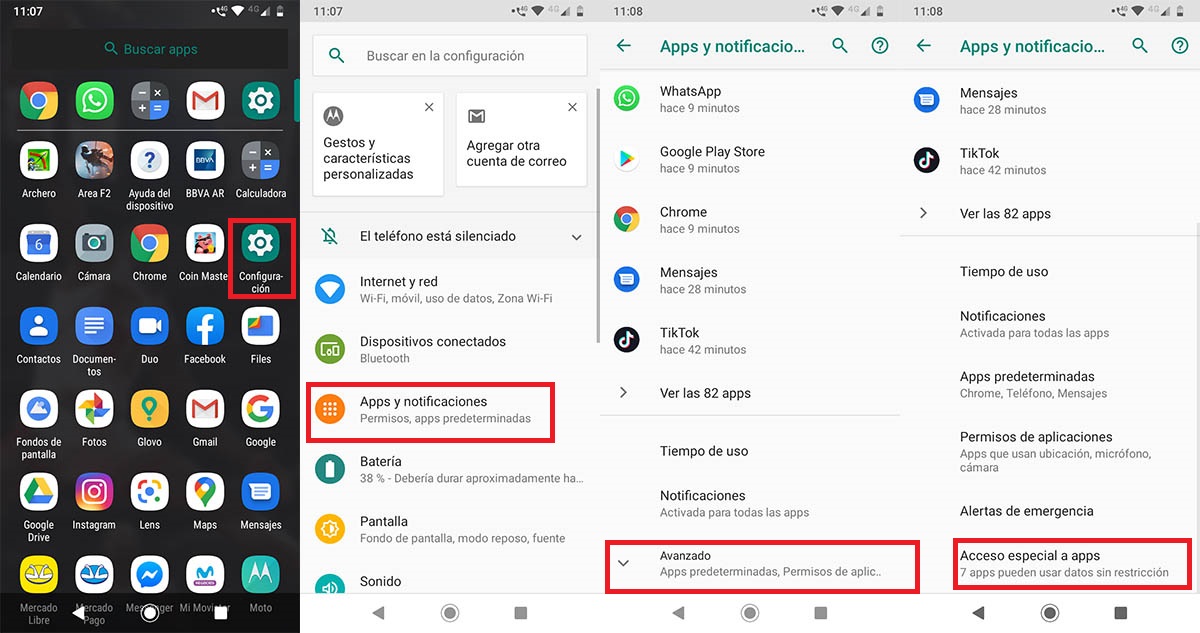
- Ingresa en Configuración desde tu móvil Motorola.
- Pincha sobre la opción que dice Apps y notificaciones.
- Deslízate hasta abajo de toda la pantalla y dale al botón que dice Avanzado.
- Se desplegará un menú con nuevas opciones, pincha sobre la que dice Acceso especial a apps.
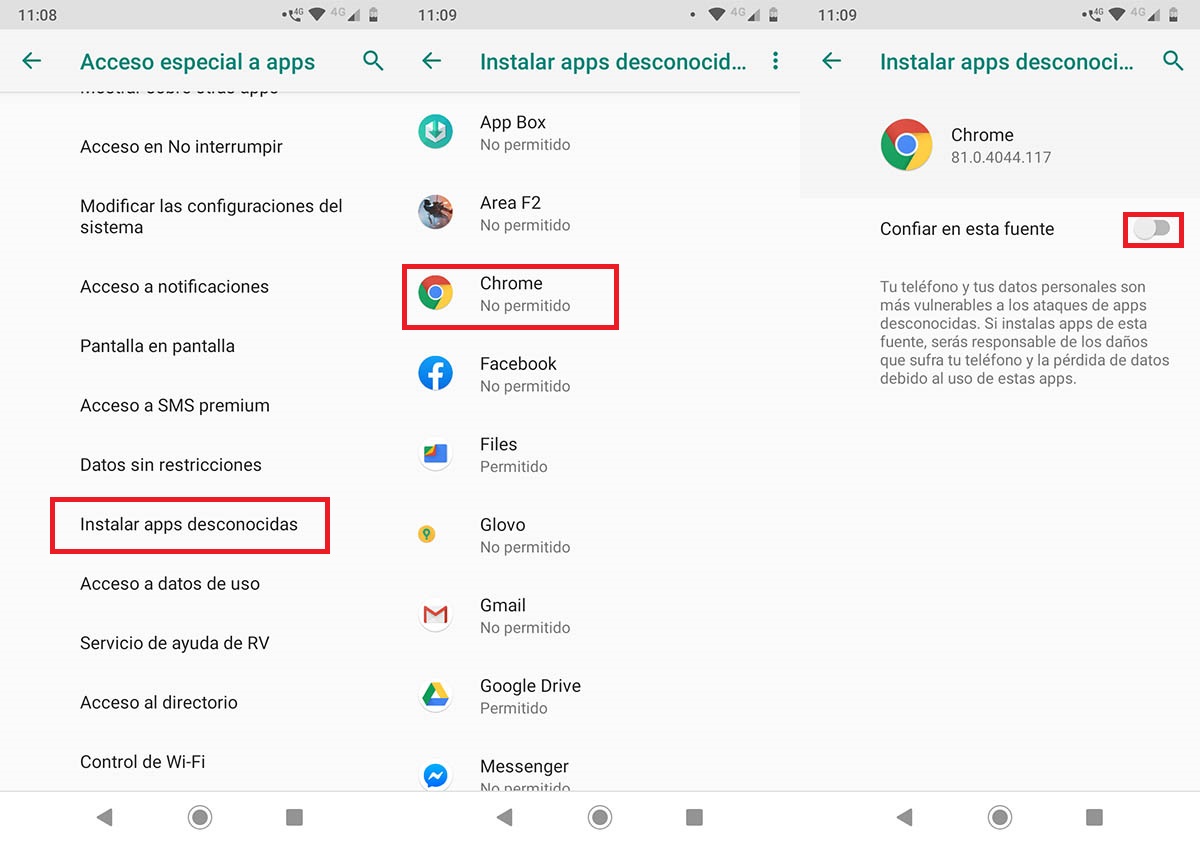
- Pulsa en la opción que dice Instalar apps desconocidas.
- Ingresa en Chrome.
- Activa la opción que dice Confiar en esta fuente, y listo.
Activando la función que mencionamos en el último paso, le permitirás a Google Chrome que instale aplicaciones APK sin Play Store. En pocas palabras, podrás instalar Play Store en tu móvil Motorola sin ningún problema.
Sin mucho más que añadir, en caso de que tengas el mismo problema con Instagram, pincha aquí. Allí te mostramos paso a paso cómo descargar Instagram sin Play Store.


